Динамически подключаемая библиотека или DLL выполняет роль своеобразного исполняемого файла, который многократно используется различными приложениями для осуществления действий. Такое решение позволяет экономить дисковое пространство в несколько раз, а также происходит эффективная организация памяти. Из этого выходит, что на компьютере каждого пользователя хранится множество DLL-объектов, которые можно открыть и не только просмотреть, но и отредактировать.
Открываем DLL-файлы для редактирования
Суть изменения кода DLL заключается в перемене его предназначения или внесении мелких правок, влияющих на итог взаимодействия с программным обеспечением. Сегодня мы не будем углубляться в разбор целей, ради которых требуется редактировать данные объекты, а продемонстрируем несколько доступных методов их открытия для дальнейшего изменения.
Способ 1: Resource Hacker
Resource Hacker — одна из самых популярных программ, позволяющая запускать различные исполняемые файлы для их дальнейшего изменения. Ее преимущество над другими решениями заключается в грамотной структуризации и правильном отображении иерархии составляющих файла с отображением бинарного и привычного исходного кода. Потому мы решили поставить вариант с этим ПО на первое место.
Настройка библиотеки в ПРО100 (Версия 5)
-
Скачайте Resource Hacker с официального сайта и произведите простую установку. После этого запустите софт и переходите к открытию файла.
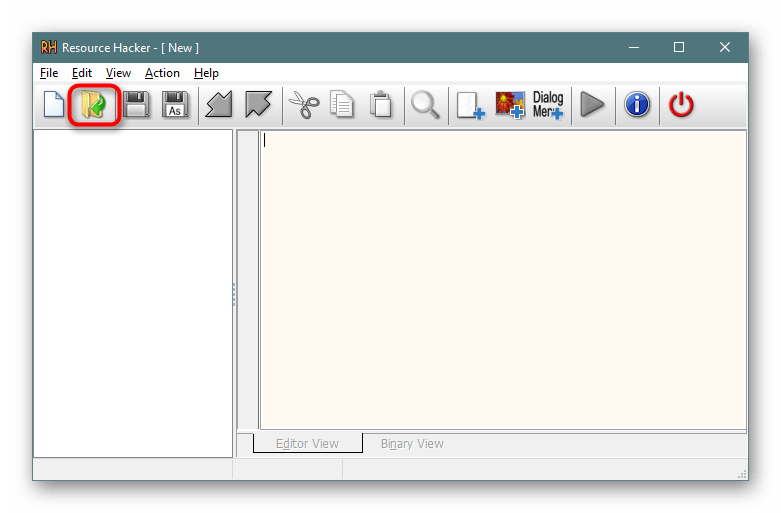
В «Проводнике» выберите DLL и дважды кликните по нему левой кнопкой мыши, чтобы открыть.
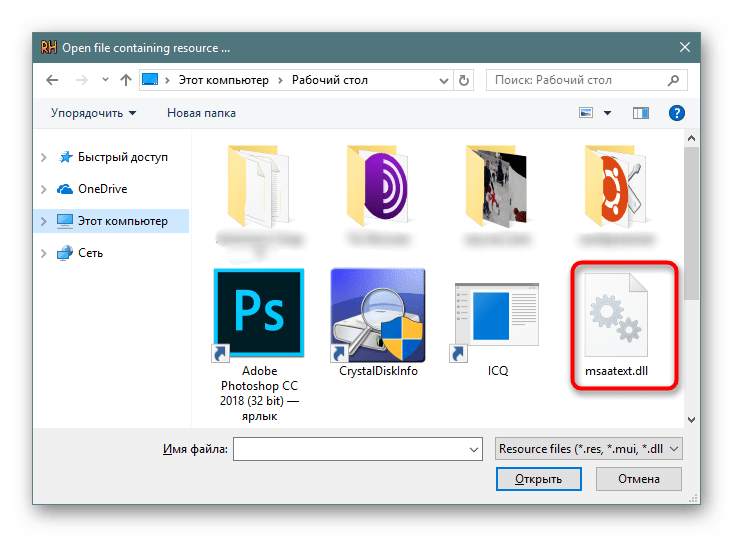
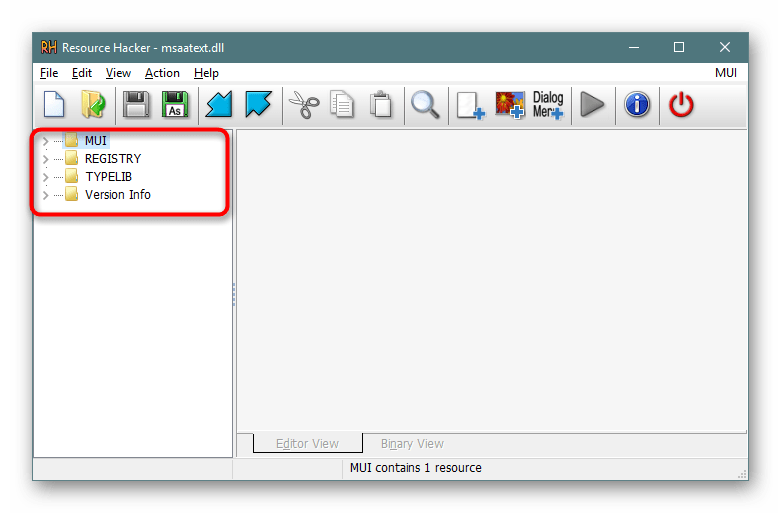
При наличии исходного кода не в бинарном виде вы увидите его в правой части экрана и сможете изменить под свои нужды.
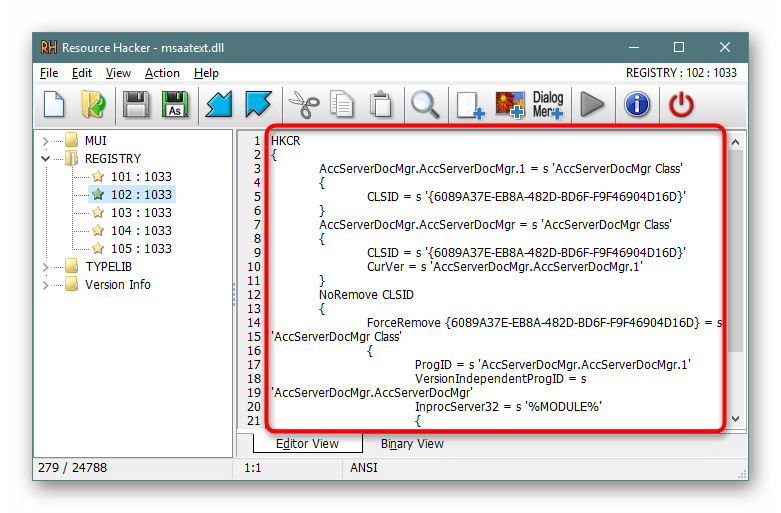
Переключитесь на бинарный вид, где отобразится полное количество доступных фраз.
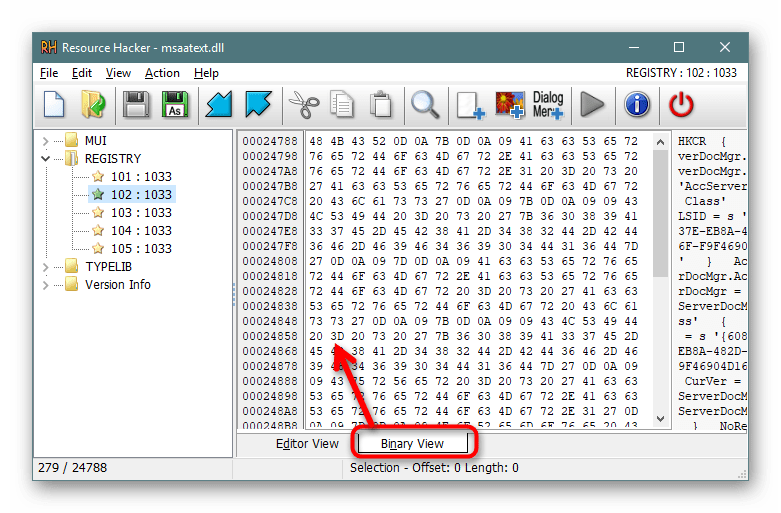
В меню «Actions» можно выбрать необходимый формат сохранения файла, если требуется перевести его в другой тип хранения данных после изменения.
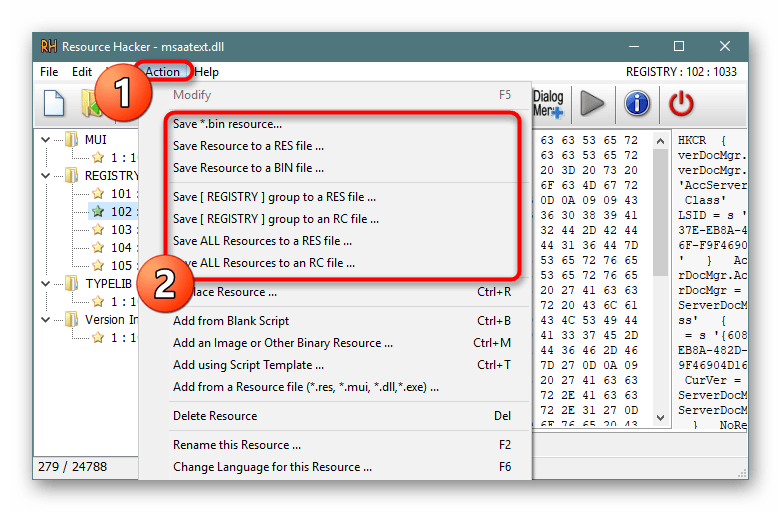
Как видите, Resource Hacker — достаточно удобный инструмент, позволяющий быстро редактировать различные объекты. С взаимодействием разберется каждый пользователь, останется лишь понять, какие правки стоит вносить, чтобы обеспечить желаемую работу DLL.
Способ 2: Hex Workshop
Еще один популярный редактор DLL-файлов имеет название Hex Workshop, однако реализован он с определенными отличиями от предыдущего софта. Связаны эти особенности и с процедурой редактирования, которая выполняется немного сложнее из-за отображения кода только в бинарном виде, но с разными кодировками.
СОЗДАНИЕ DLL C# | КАК ПОДКЛЮЧИТЬ DLL | C# ПЛЮШКИ
-
После инсталляции запустите Hex Workshop и приступайте к открытию файла.
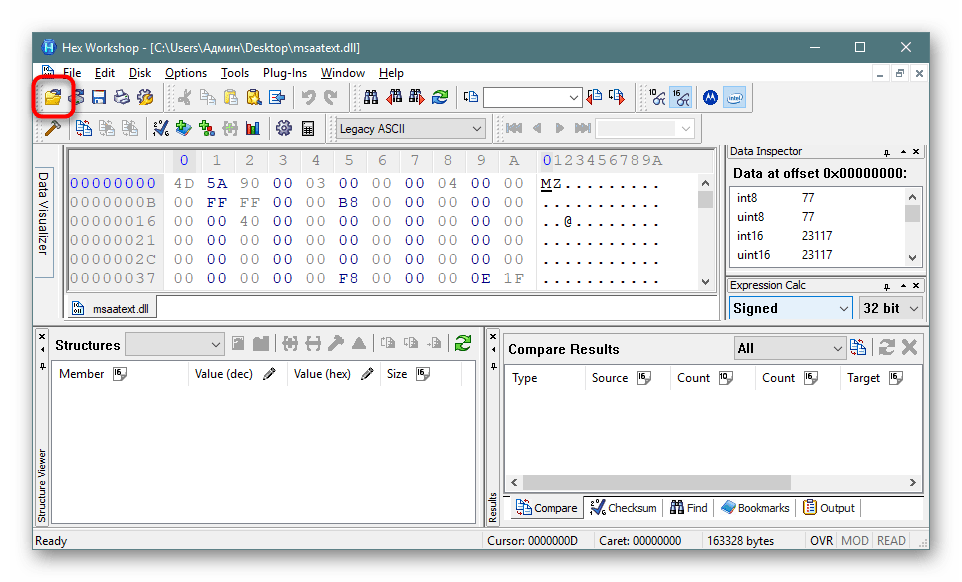
Точно так же, как и в предыдущем методе, выберите подходящий DLL.
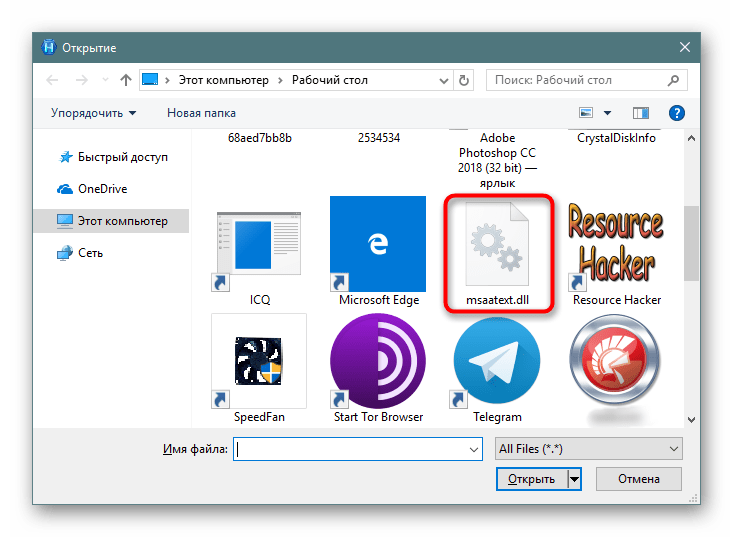
Теперь перед вами отобразится содержимое, разделенное на строки и столбцы для удобства.
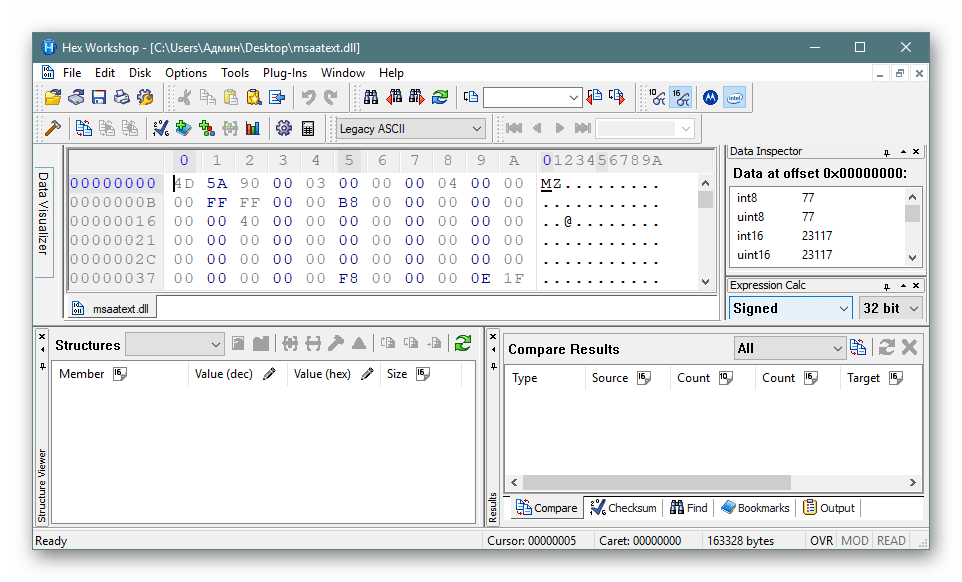
Нажмите на одно из выражений, чтобы справа посмотреть сведения в доступных интерпретациях.
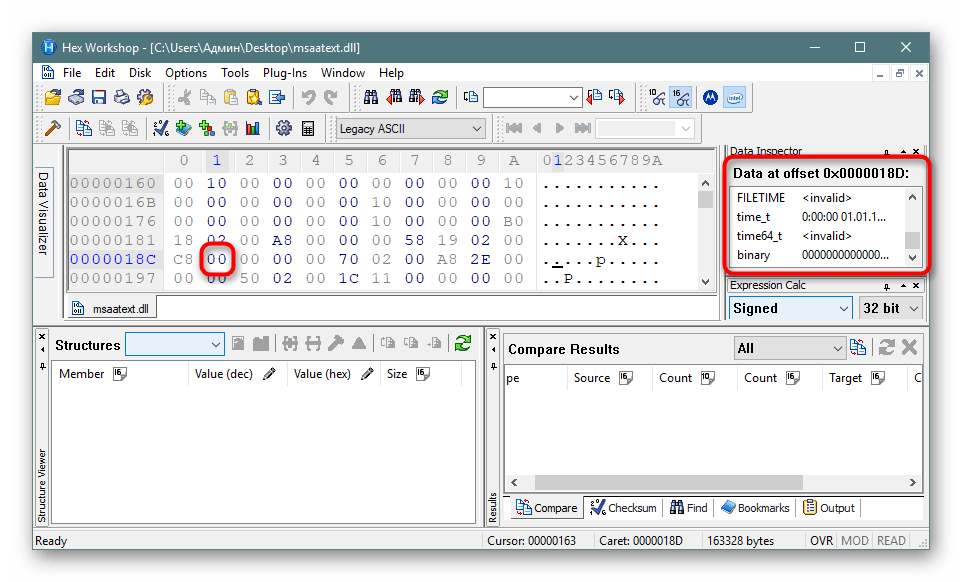
Переключение кодировок, изменение содержимого и выполнение других действий происходит с помощью панели инструментов и дополнительных окон навигации.
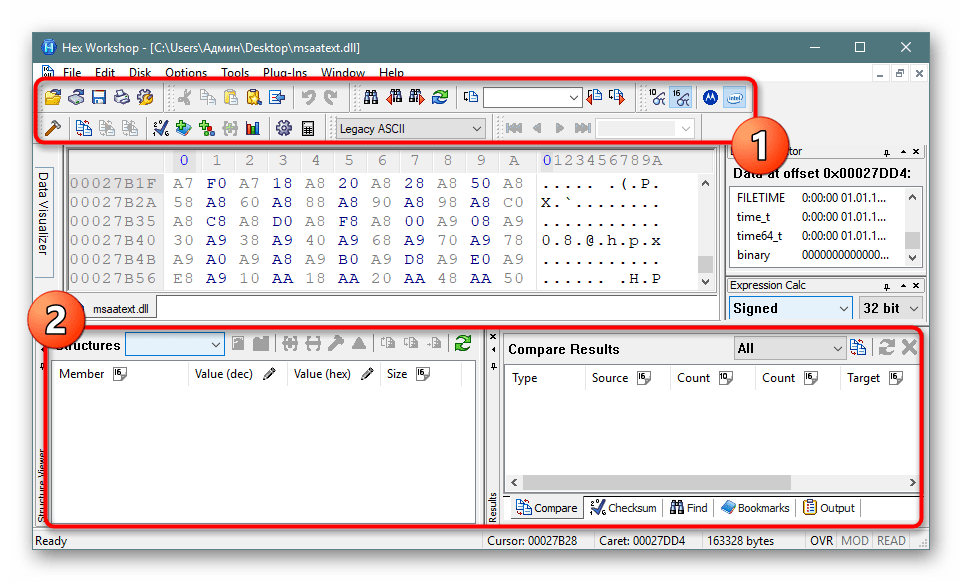
Способ 3: Доступная среда разработки
Сейчас практически все программисты создают и редактируют код в специальной среде разработки. Ею выступает программное обеспечение, заточенное под выполнение работ с кодом. Обычно там присутствуют вспомогательные инструменты, упрощающие работу с проектами. Некоторые из них справляются с открытием элементов формата DLL и позволяют их редактировать. Сейчас мы хотим взять за пример Embarcadero RAD Studio последней версии.
-
Запустите Embarcadero RAD Studio или любую другую подобную среду разработки и переходите к запуску файла.
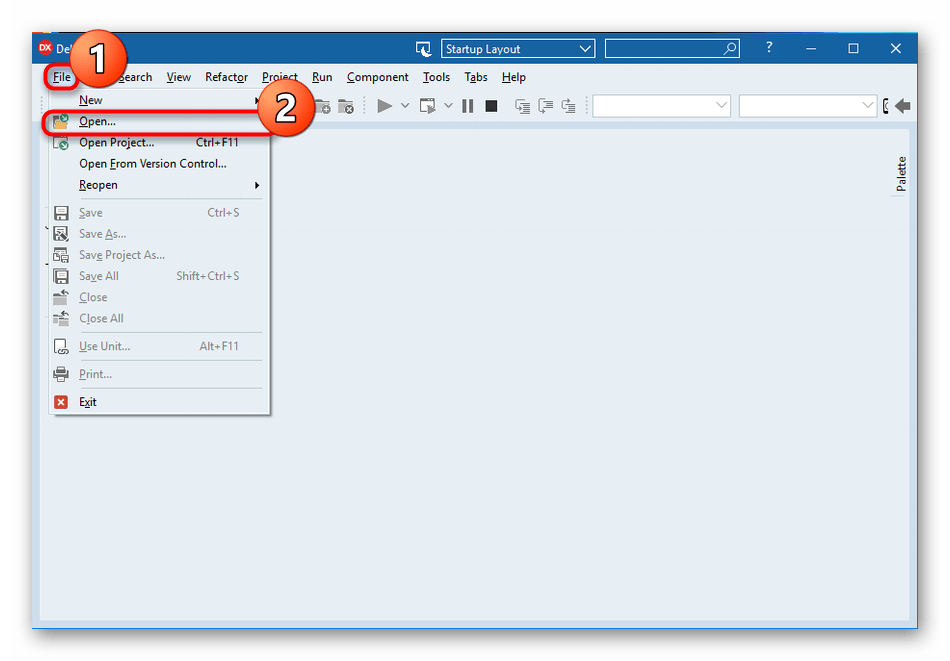
Выберите его, дважды кликнув ЛКМ.
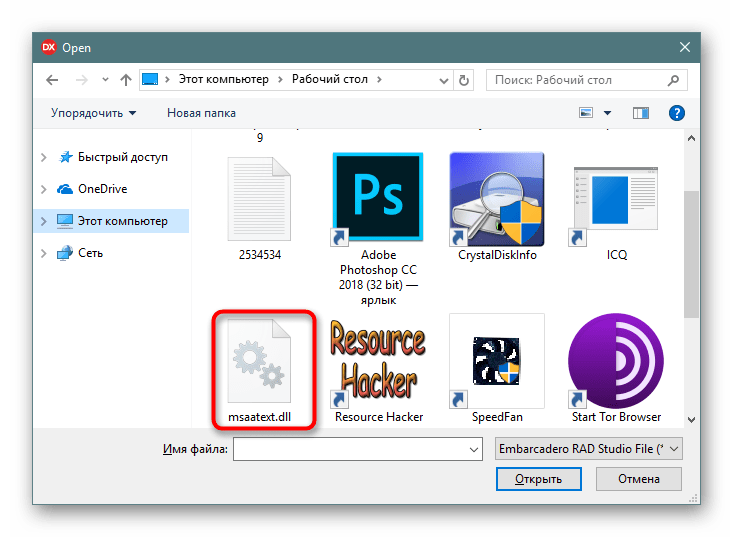
Теперь в рабочей области появится иерархия всех составляющих. Справа отобразятся различные атрибуты, например, название элемента, место его хранения, вспомогательное описание и, конечно, сам исходный код. Все это доступно для изменения.

Иногда файлы открываются только в бинарном виде, что уже зависит от его структуры и первоначального создания.
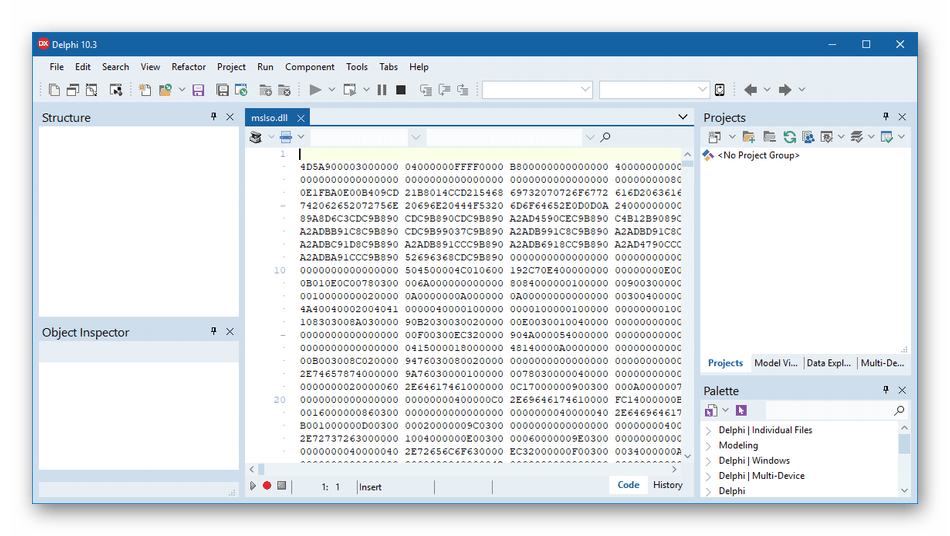
Как можно заметить, подобные редакторы отображают содержимое немного в другом виде, что поможет во время особого редактирования, например, изменения вспомогательных описаний или сохраненного по умолчанию расположения. Если Embarcadero RAD Studio вас не устраивает, рекомендуем ознакомиться с другим подобным софтом в отдельном нашем обзоре от другого автора, перейдя по указанной ниже ссылке.
Способ 4: Sublime Text
Как известно, Sublime Text является не совсем обычным текстовым редактором. Его основная функциональность нацелена на работу с исходным кодом и его компиляцией. В этом софте подсвечивается синтаксис и происходит автоматическое определение языка. Что касается открытия DLL, то сделает он это немного лучше, чем привычные текстовые редакторы.
-
Раскройте всплывающее меню «File» и выберите «Open File».
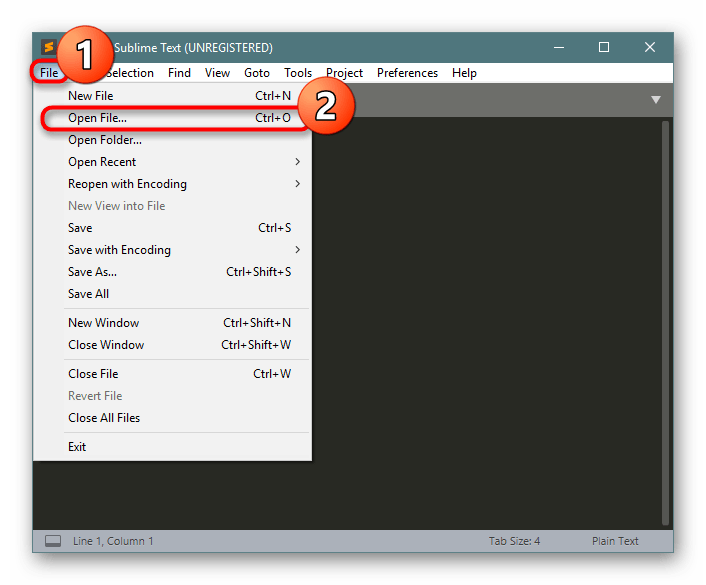
Исходный код DLL отобразится в непонятном для обычного пользователя виде, однако его содержимое точно отображается полностью корректно.
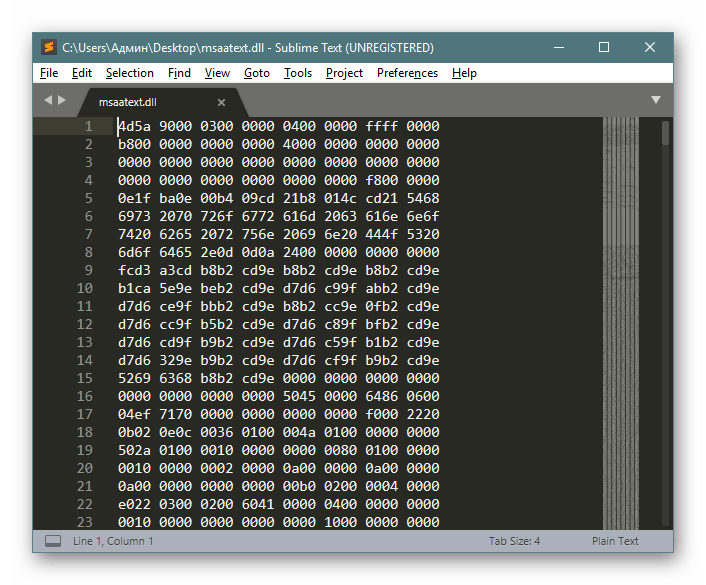
При попытке скомпилировать имеющийся исполняемый файл на языке C++, вы, скорее всего, не получите уведомление об ошибке, но результат останется неизвестен.
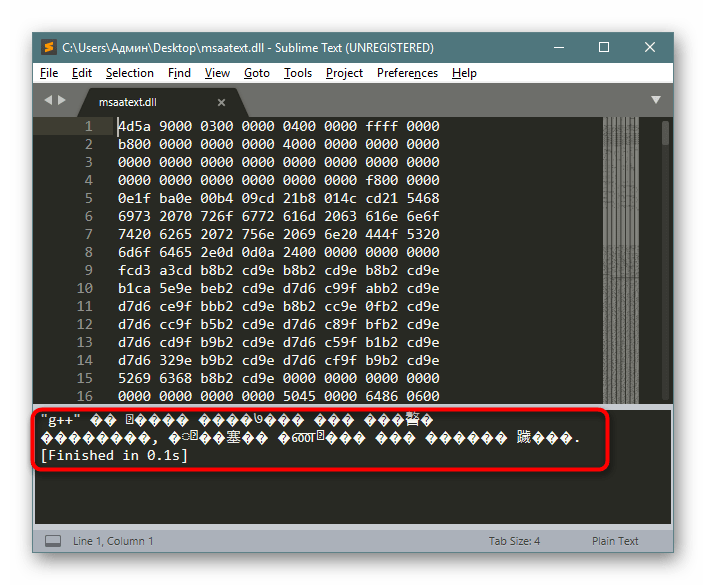
Если вы владеете другими подобными программами, которые предоставляют более обширные функции, нежели обычный просмотр текстовых документов, можете попробовать открыть имеющийся DLL через них, чтобы отредактировать содержимое. Однако хотим предупредить, что не всегда сохраненные таким образом файлы продолжают работать корректно из-за изменений в кодировании формата.
Теперь вы знакомы с методом открытия рассмотренного формата файлов для редактирования и дальнейшего сохранения. Не рекомендуем осуществлять эту операцию с системными объектами и сохранять их в прежнем расположении, поскольку это может вызвать непоправимые ошибки ОС.
Отблагодарите автора, поделитесь статьей в социальных сетях.
Современные программы состоят из нескольких модулей, которые включают в себя массивы данных, классы.
Современные программы состоят из нескольких модулей, которые включают в себя массивы данных, классы, сервисы, требуемые библиотеки. Такой подход разрешает при переписывании ПО не редактировать полностью код, а изменять только необходимые функции, которые заключены в составных частях. Так как открыть DLL файл стандартными средствами Windows невозможно, приходится использовать другие методы.

Файлы с расширением DLL – что это и для чего нужны
Файлы DLL – это динамически подключаемые библиотеки. Установленная в операционную систему программа может не иметь в своем составе всех нужных для работы данных, а использовать те, которые уже присутствуют в ОС. За счет этого также достигается экономия памяти – работающие программы используют одни и те же DLL.
Если же программа (или библиотека) будет повреждена, то это не скажется на работоспособности остального ПО.
Когда и как появились
Библиотеки DLL появились одновременно с ОС Windows. Разработчики предполагали, что это облегчит программирование приложений и поможет упорядочить использование общих ресурсов в течение сеанса работы.
Но со временем выяснилось, что в ряде случаев возникает тупиковая ситуация, которая получила название «DLL hell». Такое случалось, когда два или более приложений требуют доступа к разным (и не совместимым друг с другом) библиотекам. В результате Windows начинала работать нестабильно.
Только в последних версиях ОС удалось создать механизм, предотвращающий возникновения сбоев – технологию Side-by-side assembly, который испытали в XP, но окончательно он стал применяться в Windows Vista.

При помощи каких программ открываются файлы с расширением .dll
Программный код ОС Windows – проприетарный. Это значит, что разработчики не предусмотрели штатных средств, применяя которые, пользователь сможет менять системный код. Для открытия DLL придется использовать специальные программные пакеты. А подключать имеющиеся DLL к разрабатываемой программе можно с применением ПО Microsoft.
В Windows 10
Пользователи, работающие в десятой версии Windows, не всегда знают, чем открыть DLL. Для подключения библиотеки к проекту понадобится либо Visual Studio, либо VisualFoxPro. Эти программные комплексы доступны для скачивания на официальном портале компании Microsoft. Для редактирования допускается использовать ResourceHacker – утилиту для ознакомления и редактирования различных типов файлов.
Чтобы открыть динамически подключаемую библиотеку, следует нажать в главном меню:
- Пункт «Файл».
- «Открыть».
- Выбрать требуемую библиотеку, воспользовавшись проводником.
- После завершения изменений закрыть файл, сохранив изменения.

Из чего состоит рабочая область программы ResHacker:
- верхняя главная панель – для запуска функциональных команд: открыть, скомпилировать, сохранить;
- левое окно – содержит список объектов, которые входят в состав библиотеки;
- центральная часть – текст программного кода.
В Windows 7
Проблема – чем открыть DLL для редактирования в операционной системе Windows 7 решается так же как и для 10 версии. Еще применяется утилита Resource Tuner – редактор ресурсов. Она дает возможность менять код в DLL на свое усмотрение и сохранять библиотеки.

В онлайн-сервисах
Это понадобится, если речь идет о страницах сайта. В DLL содержатся скрипты, которые отвечают за корректную работу сервера.
Открыть библиотеки можно, используя браузеры:
Как открыть DLL, используя Visual Studio
Программная среда Visual Studio дает возможность создавать, подключать DLL к текущему проекту и редактировать его. Для этого используется синтаксис языка программирования.

Особенности работы с DLL файлами и возможные проблемы
Некоторые DLL не удастся не только изменить, но даже открыть. Это происходит с защищенными библиотеками и проблема не решается без специальных программ для взлома.
Пользователи также сталкиваются с отсутствием библиотек, необходимых для работы некоторых программ. ОС при этом выдает сообщение о том, что «файл не найден». Для устранения неисправности требуется отыскать недостающие DLL с помощью поисковых систем и скачать. Затем – поместить в требуемую папку.

В редких случаях библиотеки DLL придется зарегистрировать в ОС:
- В Windows 7 (и более поздних версиях) войти в каталог, содержащий требуемый файл.
- Нажать «Shift» + правую клавишу мышки.
- В появившемся меню выбрать строчку: «Открыть окно команд».
- Набрать: regsvr32 dllxxxx.dll, где «dllxxxx.dll» – название регистрируемой библиотеки.
- Нажать «Enter».
В качестве итога
Работой с DLL занимаются программисты, но опытным пользователям также полезно будет знать основы работы с динамически подключаемыми библиотеками. Это может пригодиться для изменения или извлечения данных из файлов прикладных программ.
Файлы формата DLL открываются специальными программами. Существует 2 типа форматов DLL, каждый из которых открывается разными программами. Чтобы открыть нужный тип формата, изучите описания файлов и скачайте одну из предложенных программ.
Чем открыть файл в формате DLL
Найти и установить любую недостающую или поврежденную DLL библиотеку поможет программа HELPER.DLL.
В файлах формата DLL содержатся настройки ссылки на различные ресурсы, используемые программой, например, иконки. DLL предназначены исключительно для ОС Windows. На других операционных системах открыть такие файлы можно только с помощью эмуляторов (исключением являются кроссплатформенные приложения для Mac OS). Нужно помнить, что современные программы не поддерживают файлы для 16-ти битной архитектуры.
Меры предосторожности
В большинстве случаев пользователю не требуется открывать файлы формата DLL, поскольку они предназначены исключительно для разработчиков. Редактирование данного файла может негативно сказаться на работоспособности отдельных программ и операционной системы, по этой причине нужно найти файл Dll и сделать его копию.
Программы для открытия файлов DLL
Просмотр исходного кода
Одним из самых распространенных способов, чтобы просмотреть расширение Dll, является ResourceHacker. Программа имеет встроенные функции декомпиляции некоторых файлов, поэтому можно заниматься отладкой dll, а главное, она полностью бесплатна. Разумеется, гарантировать корректное отображение кода для всех файлов невозможно.
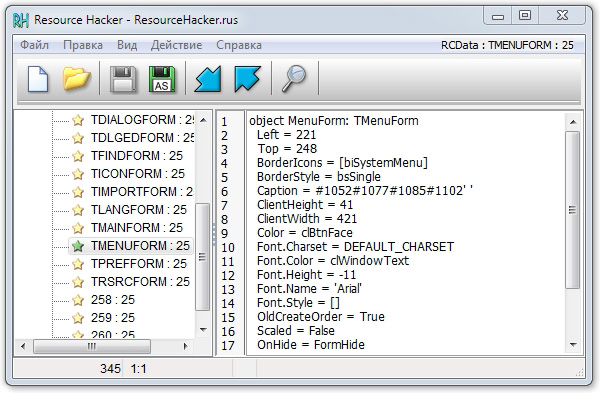
В качестве альтернативы можно использовать декомпилятор dotPeek. Он также бесплатен, однако способен работать исключительно с программами, написанными на C#.

Настройка интерфейса программы
Для этой цели лучше всего подходит Resource Tuner. С помощью данной программы можно легко сменить иконки, диалоги или установить собственную анимацию. К сожалению, программа является платной даже для некоммерческого использования. Следует обратить внимание, что могут возникнуть проблемы с файлами больших размеров (около 1 ГБ и более).

Отладка
Самым простым способом является использование Visual Studio от Microsoft. Это довольно функциональный инструмент, в число возможностей которого входит отладка программы, но поможет он только в случае, если на файле нет защиты.

Если же нужно просто скачать DLL взамен битого файла (или отсутствует Dll), то здесь поможет DLL-helper — полностью бесплатная программа.
Динамические web-страницы
Существует и другой формат DLL – файлы, генерирующие код для сайтов. Такие библиотеки можно открыть в любой удобной среде разработки, например, Visual Studio. Протестировать их в действии поможет браузер. Лучше использовать последние версии популярных обозревателей, в противном случае файл может отображаться некорректно.
Веб-страница, автоматически создающаяся во время доступа пользователя. Может объединять серверные сценарии, такие как Perl или VB, создающие HTML-код для веб-страниц.
Веб-страницы в файлах расширения DLL чаще всего хранятся на веб-серверах Microsoft IIS. Расширение DLL должно отображаться на соответствующем механизме создания сценариев сервера для корректной обработки страницы.
Файл компилированной библиотеки, содержащий набор процедур и/или драйверов, на которые ссылается и которые выполняются программой. Позволяет различным программам получать доступ к общедоступным системным функциям посредством стандартных библиотек. Может динамически связываться в программе во время ее работы.
Многие файлы DLL(читается ДЛЛ) предоставляются операционной системой Windows, другие входят в состав программ Windows. Они также предоставляют различные программные функции, такие как соединение с внешними устройствами и входным и выходным сигналом жесткого диска. На них также могут ссылаться кросс-платформенные приложения для Mac.
Примечание: удаление или изменение содержимого файла DLL может стать причиной ошибок в работе программы, которая ссылается на файл. Поэтому файлы DLL не стоит открывать или редактировать.
Чем открыть файл в формате DLL (Dynamic Link Library)
Источник: hololenses.ru
Как распаковать dll
Динамическая библиотека служит базой для создания небольших программ в среде Windows. Это внешние источники данных, которые нужны для полноценной работы ПО. Второй вариант расширения — динамические веб-страницы, которые создаются сервером, при обращении пользователей к ним.
Рассмотрим, как работать с обоими типами в различных ОС.
Чем открыть файл dll для редактирования
Вне зависимости от того, является понятие частью прикладной программы или входит в состав систем МС, распространённый вопрос — чем открыть файл dll для редактирования.
Стоит знать, что он реализует ряд программных функций. От соединения с внешними устройствами и работы с жестким диском до применения в кросс платформенных приложениях.
Примечание: Поэтому какие-либо изменения в его структуре могут привести к ошибкам операционной системы.
Но, если вы хотите познакомиться с исходным кодом, вам потребуется специальный редактор для системных ресурсов Resource Hacker (ResHacker). Он позволяет извлекать и изменять код на ваше усмотрение (Рисунок 2).

Пошаговая инструкция
Итак, как открыть dll файл для изменения?
Для чтения в исходном формате выберите в верхней панели File>Open.
Слева будут показаны директивы с содержащимися в них открываемыми объектами.
В центре утилиты содержатся коды, подлежащие изменениям и сохранению.
Для компиляции воспользуйтесь кнопкой Compile Script.
Для сохранения используйте команду File>Save.
Открыть dll файл онлайн
Если вы имеете дело с веб-страницей, то вам понадобится открыть этот dll файл онлайн. Он содержит в себе скрипты сервера, отвечающие за генерирование HTML. К примеру, VB или Perl.
Страницы помещаются на серверах Microsoft IIS. Для их обработки требуется корректная настройка. Они читаются в любом из используемых вами браузеров — Internet Explorer, Mozilla Firefox, Opera или Google Chrome.
Как открыть dll файл windows 10
Если это элементы библиотеки, которые расположены в системной папке, то они предназначены для запуска приложений, созданных при помощи Visual C++.
Поэтому, чтобы их открыть на том же windows10 понадобится соответствующее ПО от МС — Visual Studio или VisualFoxPro (Рисунок 3).
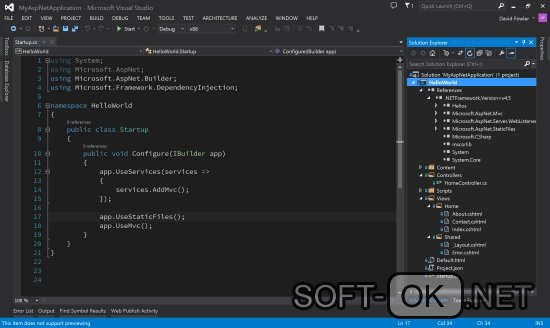
Также «длл» должен открываться программой, использующей его библиотеку.
Как открыть файл dll на windows 8
Windows 8 уже является специализированным программным обеспечением для этого формата, поэтому задача с его открытием имеет очень простое решение. Если трудности и возникают — необходимо изменить ассоциацию файлов, установив и назначив одну из указанных ниже программ приложением по умолчанию.
Microsoft Windows 8;
Microsoft Windows NT 4.0;
Как открыть файл dll в windows 7
Вы можете встретить распространённый тип документа mfc42u.dll, который относится к Microsoft Foundation Class (MFC).
Примечание: Он отвечает за запуск рабочих дополнений на вашем ПК.
Открыть этот файл dll и подобные ему в windows 7 можно теми же утилитами, что используются для 8 версии, или воспользоваться небольшим редактором исполняемых элементов — Resource Tuner (Рисунок 4).

Он позволяет изменять различные детали пользовательского интерфейса — строки меню и диалоговых окон, внешний вид курсора, иконок и так далее. В нём ресурсы библиотеки отделены от кода, который остаётся неизменным. Для его редактирования есть используемые в программировании профессиональные редакторы PE Explorer и FlexHex, (в зависимости от вносимых правок).
Resource Tuner предусматривает несколько способов открытия объекта.
Для просмотра и изменения кликните Open File на панели инструментов.
Для выполнения действия в меню — введите команду File>Open.
Или используйте комбинацию клавиш CTRL+O.
Всплывающее окно возле кнопки тулбара предоставит вам список последних открывавшихся элементов. Его можно получить командой File>Recent Files из меню программы, которая пользуется динамически подключаемой библиотекой. Настройка количества данных в списке осуществляется в окне диалога Customize.
Открыть dll файл на MacOS
На MacOs тоже встречаются данные этого формата. Их можно просмотреть в окне любого веб-браузера, если они представлены в виде интернет страницы.
На системные файлы dll в большинстве случаев ссылаются кросс платформенные приложения и по факту, открывать и редактировать их в среде Macintosh нет никакой необходимости.
Открытие dll файл на linux
Чтобы получить доступ к ним на Linux, понадобится эмулятор Windows – Wine. Он подражает поведению различных версий этой операционной системы.
Утилита поддерживает её исполняемые данные, поэтому проблем с открытием имеющихся файлов ни в одном из дистрибутивов быть не должно. Она эмулирует библиотеки Windows, создавая их альтернативные варианты, которые не требуют лицензии Microsoft, обеспечивая тем самым независимость вашего ПО.
Настроить работу Wine можно при помощи вкладки Default Settings — установок по умолчанию. Так он будет автоматически запускать приложения в выбранной вами ОС.
Программа для открытия dll файлов
Для отображения в родной среде можно использовать обычный блокнот. Но в таком случае возникнет трудность с не читаемыми символами. Чтобы её не было, необходима специальная программа для открытия dll файлов. К примеру, бесплатный декомпилятор dotPeek.
Найдите нужный элемент для декомпиляции.
Вы можете его просто просмотреть, не нарушая целостности системы.
Скачать программу для открытия файлов dll бесплатно
Для профессионального применения есть отдельное ПО. Самый известный его вариант — Resource Hacker, описание которого было приведено выше.
Его можно бесплатно скачать с официального сайта разработчика. Инсталлятор быстро загружается и открывается на ПК, а установка не отнимает много времени.
Учимся распаковке DLL библиотек
В данной статье я расскажу основные приемы, используемые для распаковки DLL библиотек. Несмотря на большое сходство EXE и DLL, многих начинающих исследователей кода распаковка DLL просто отпугивает, а многим из них кажется, что это вообще невозможно. Как ни странно все делается почти также просто, как и распаковка EXE файлов, правда есть определенные тонкости. Распаковку DLL библиотек мы рассмотрим на примере плагина GenOEP.dll из поставки PEiD’а, так как он наверняка найдется у многих.
[Нам понадобятся]
1. Olly Debugger
2. Lord PE
3. ImpREC
4. PEiD
5. Мозги
[Немного исследования]
Откроем наш плагин в Olly. Нам сразу будет предложено использовать программу loaddll.exe из поставки olly. Чтож, неплохая идея, поэтому отвечаем «Да». Просмотрев то, что находится начиная с точки входа
нетрудно догадаться, что программа запакована UPX’ом, поэтому ищем следующие команды ниже:
как ни странно все стандартно:
Ставим бряк на 10004A08 адрес, дважды щелкнув по строчке байт и запускаем DLL. Да, да, именно запускаем, так как она будет запущена с помощью специальной утилиты Olly, которая как бы эмулирует вызов этой библиотеки из EXE. Брякнулись? Запускаем Lord PE, выбираем в списке процессов loaddll.exe и видим в списке ниже гору библиотек.
Найдем среди этого списка нужный нам плагин (genoep.dll), далее щелкаем правой кнопкой и выбираем пункт «Dump full». Теперь мы имеем нормальный дамп Dll’ки, правда пока не работоспособный.
[Восстановление импорта]
Надеюсь, что вы еще не закрыли Olly, так как брякнутый на OEP процесс нам еще понадобится, для получения из него импорта. запускаем ImpREC и выбираем в списке процессов «loaddll.exe». Теперь посмотрите чуть правее. Как вы думаете, для чего нужна кнопка «Pick dll»? Как ни странно именно для выбора DLL. Щелкнем по ней и выберем в полученном списке наш плагин (скорее всего он будет первым в списке) и щелкнем по кнопке «OK».
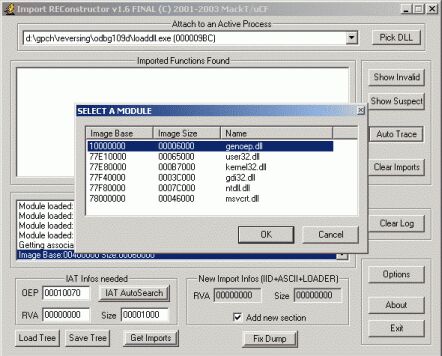
Теперь осталось только вбить найденный нами OEP (а это как вы помните адрес, по которому jmp’ается прога после восстановления регистров (POPAD)) в строку «OEP». Не забудем вычесть из него значение Image Base (для данной DLL библиотеки оно равно 10000000. Щелкаем по кнопке «IAT AutoSearch». Далее как обычно — жмем «Get Imports» и получаем список функций. Они восстановились нормально, так как мы имеем дело с простым упаковщиком.
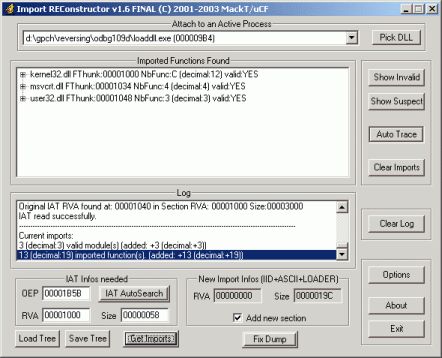
Щелкаем по кнопке «Fix Dump», выбираем сдампенную в предыдущем шаге DLL и получаем полноценный рабочий дамп, который можно проверить запустив PEiD и найдя этот плагин в списке плагинов.
Вот мы с Вами и научились распаковывать DLL. Как видите это не намного сложнее распаковки EXE файлов, но немного поинтереснее. Думаю Вы без труда найдете практическое применение полученным знаниям. Это поможет локализаторам программ на русский язык, которые обычно не русифицируют плагины, так как редакторы ресурсов не могут отобразить запакованные ресурсы программ. Ну и конечно это пригодится для исследования вредоносного кода антивирусным аналитикам, особенно когда код разнесен по нескольким DLL, которые еще к тому же упакованы.
Как открыть DLL–файлы
wikiHow работает по принципу вики, а это значит, что многие наши статьи написаны несколькими авторами. При создании этой статьи над ее редактированием и улучшением работали, в том числе анонимно, 17 человек(а).
Количество просмотров этой статьи: 287 083.
Динамическая библиотека (или DLL-файлы) является основой традиционного программирования в Windows. Это внешние файлы данных, к которым обращаются различные программы (обращаются без постороннего вмешательства); так отпадает необходимость встраивать такие файлы в каждую программу. DLL-файлы работают в фоновом режиме и обычный пользователь редко сталкивается с ними. Однако, по той или иной причине может возникнуть необходимость открыть один из DLL-файлов. В этой статье мы расскажем вам, как это сделать.
Похожие публикации:
- Xpadder как настроить геймпад
- Как сделать файл системным
- Как что нибудь купить в плей маркете
- Яндекс советник как отключить opera
Источник: ifreeapps.ru
Как открыть библиотеку DLL
Библиотеки DLL — это важные элементы, которые содержат код и ресурсы, необходимые для работы программного обеспечения. Иногда возникает необходимость открыть библиотеку DLL, чтобы произвести ее отладку или изменить некоторые параметры. В этой статье мы рассмотрим, как безопасно и успешно открыть библиотеку DLL на компьютере.
Где находится библиотека DLL
Прежде чем начать открытие библиотеки DLL, важно знать ее расположение на компьютере. В большинстве случаев распространяемые модули для библиотек DLL находятся в каталоге Program Files или Program Files (x86) в подкаталоге Common FilesMerge Modules.
Где находятся DLL файлы в Windows 10
Если вы хотите открыть библиотеку DLL в операционной системе Windows 10, нужно знать, где расположены соответствующие файлы. В 64-битных версиях Windows 64-битные DLL хранятся в папке System32, а 32-битные — в папке SysWOW64. Несмотря на название, папка SysWOW64 содержит файлы для 32-битных приложений.
Как зайти в библиотеку
Для получения доступа к библиотеки DLL в Windows 10 необходимо сначала зайти в библиотеку приложений. Чтобы это сделать, на экране «Домой» нужно смахивать влево, пока не отобразится библиотека приложений. Приложения в библиотеке сортируются по категориям. Наиболее часто используемые приложения отображаются в виде больших значков, которые можно нажать, чтобы сразу открыть приложение.
Как открыть библиотеку с помощью ResourceHacker
ResourceHacker — это программа, которая позволяет просматривать и редактировать ресурсы файлов. Она также имеет встроенные функции декомпиляции некоторых файлов, включая библиотеки DLL. Чтобы открыть библиотеку DLL с помощью ResourceHacker, следуйте следующим шагам:
- Скачайте и установите ResourceHacker с официального сайта.
- Запустите программу и выберите «File» -> «Open».
- В меню выберите тип файла DLL и выберите нужную библиотеку.
- Нажмите «Open». Теперь вы можете просмотреть содержимое библиотеки и отредактировать его при необходимости.
Как безопасно использовать ResourceHacker
ResourceHacker — это мощный инструмент, который может быть опасен в неопытных руках. Чтобы избежать проблем, следуйте этим рекомендациям:
- Скачивайте программу только с официальных и проверенных источников.
- Не редактируйте файлы, если не уверены, что знаете, что делаете.
- Сделайте резервную копию файла, прежде чем делать какие-либо изменения.
- Не сохраняйте изменения, если не уверены, что они не повредят работу программного обеспечения.
Выводы
Открытие библиотеки DLL — это важный шаг для отладки и изменения программного обеспечения. Чтобы безопасно и успешно открыть библиотеку DLL, нужно знать, где находится файл на компьютере, где найти папку с файлами в операционной системе и как пользоваться соответствующими программами. Будьте осторожны при использовании инструментов, таких как ResourceHacker, и соблюдайте все предосторожности, чтобы избежать повреждения файлов и программного обеспечения.
Где находится библиотека DLL
Библиотека DLL располагается в каталоге Program Files или Program Files (x86) в подкаталоге Common FilesMerge Modules. Эти каталоги содержат распространяемые модули слияния для библиотек DLL. Как правило, эти модули необходимы для запуска программы, которая использует специальные функции или компоненты, не входящие в стандартный набор операционной системы.
Без наличия библиотек DLL программа не может работать должным образом и может выдавать ошибки или не запускаться вовсе. Поэтому для устранения подобных проблем необходимо установить требуемые распространяемые модули. Их можно найти в каталоге Common FilesMerge Modules, который располагается в папке Program Files или Program Files (x86).
Что такое библиотеки DLL
DLL (Dynamic Link Library) — это библиотека, которая содержит код и данные, используемые несколькими программами одновременно. DLL-библиотеки делятся на статические и динамические. Статические DLL-библиотеки включаются в исполняемый файл программы, а динамические подключаются программой при запуске.
DLL-библиотеки используются для общих функций, которые могут быть полезными нескольким программам. В операционной системе Windows, например, библиотека Comdlg32.dll содержит функции, связанные с диалоговыми окнами. Это позволяет использовать одно и то же диалоговое окно в разных программах без необходимости создавать его каждый раз заново. Также использование DLL-библиотек позволяет экономить память, так как код и данные не хранятся в каждой программе отдельно, а загружаются только тогда, когда они нужны.
Как запустить DLL файл через командную строку
В данном тексте описывается способ запуска DLL файла через командную строку. Для этого необходимо выполнить следующие действия: сначала нужно нажать кнопку «Пуск» на панели задач Windows. Затем в текстовом поле «Найти программы и файлы» следует ввести cmd и нажать Enter. После этого в появившемся списке (под заголовком «Программы») необходимо щелкнуть правой кнопкой мыши на cmd.exe.
Из выскакивающего контекстного меню необходимо выбрать пункт «Запуск от имени администратора». После выполнения этих действий в командной строке появится приглашение, где можно ввести команды для запуска DLL файла. В целом, данный способ является достаточно простым и позволяет быстро запустить DLL файл.
Открытие библиотеки DLL — процесс, необходимый для декомпиляции файлов и их отладки. Существует много программ для открытия таких файлов, но одним из наиболее распространенных является ResourceHacker. Она позволяет не только просматривать расширение DLL, но и выполнять ряд других действий.
Отладка Dll может быть важна в случае необходимости устранения ошибок в программном обеспечении и оптимизации его работы. Основное преимущество ResourceHacker заключается в том, что программа бесплатна и имеет встроенные функции декомпиляции, что значительно облегчает процесс отладки и упрощает работу с библиотеками DLL. На данный момент ResourceHacker является лучшим выбором для открытия библиотек DLL.
- Где находятся библиотеки DLL
- Где хранятся библиотеки DLL
- Как запустить библиотеку DLL
- Где найти библиотеку DLL
- Где находится библиотека DLL
- Где находится библиотека dll kernel32 DLL
- Как подключить библиотеку в питон
Источник: svyazin.ru